R语言绘制Facet violin plot小提琴刻面图实现示例
目录
- Step1.绘图数据的准备
- Step2.绘图数据的读取
- Step3.绘图所需package的安装、调用
- Step4.绘图
- Step5.美化
老铁们,许久未见啦。顺便说一下,最近可不是小仙同学偷懒哟,电脑上个月送修今天刚刚拿回来(想买联想Yoga的同学先问问自己会不会拆电脑换排线,我买的这台用了一个月,送修也用了一个月 )。
最近我可攒了个大招呢,先来看看下面这张图,有没有很眼熟呢?
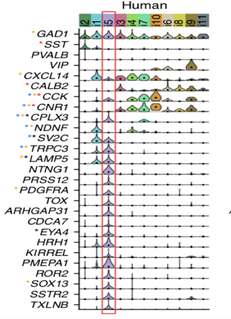
这张图在开始介绍R语言的时候就出现过啦,不过小仙同学当时并不知道怎么画。今天可以秀一把啦。
Step1. 绘图数据的准备
老样子,准备好要作图的csv文件。
数据的格式如下图:列表示一种变量(特征),第一行是列名
a1~a9表示9种基因,TypeA~TypeC表示三种不同的细胞
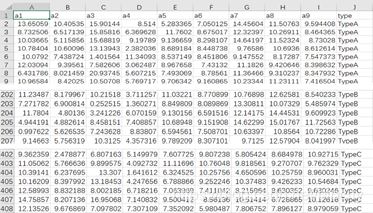
Step2. 绘图数据的读取
data<-read.csv(“your file path”, header = T) #注释:header=T表示数据中
的第一行是列名,如果没有列名就用header=F
Step3.绘图所需package的安装、调用
#注释:大家要注意今天要用的package安装比较特别哟
install.packages("devtools")
library(devtools)
install_github("kassambara/easyGgplot2")
library(easyGgplot2)
#注释:今天还要用到一个新的函数,reshape2里的melt函数,可以把宽数据变成长数据
install.package("reshape2")
library(reshape2)
df<-melt(data,id.vars = c("type"))
Step4. 绘图
ggplot2.violinplot(data=df,xName='variable',yName='value', #注释:xName表示x轴变量,yName表示y轴变量
groupName='variable', legendPosition="top",
faceting=TRUE,facetingVarNames="type")
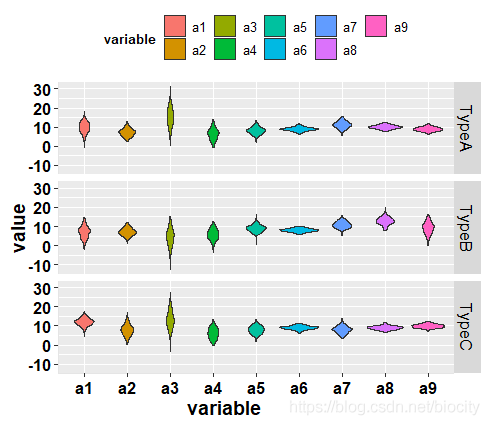
Step5.美化
ggplot2.violinplot(data=df,xName='variable',yName='value',
groupName='variable', legendPosition="top",
backgroundColor="white",
removePanelGrid=TRUE,
axisLine=c(0.5, "solid", "black"),
faceting=TRUE, facetingVarNames="type")
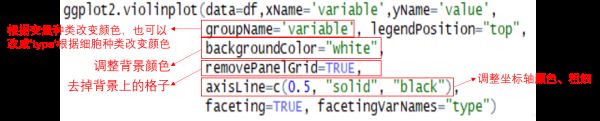
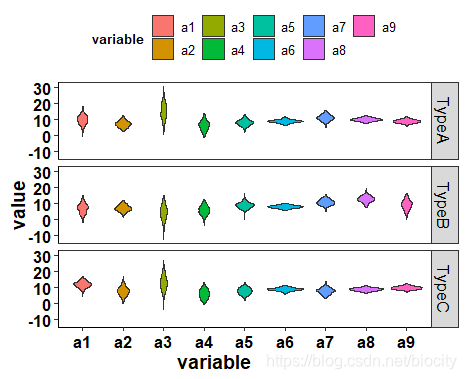
Ps:如果想去掉边框可以加上这一句removePanelBorder=TRUE
到这里已经可以完成facet violin plot了,那么问题来了,怎么才能让图片变成下图这个样子呢?小仙同学用了个很笨的方法,下次分享揭晓答案哟!
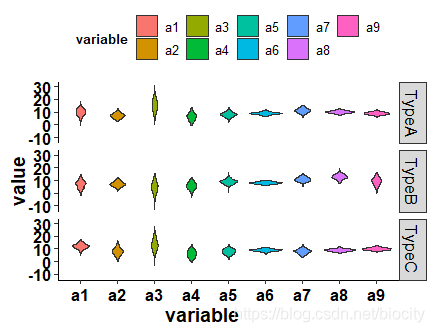
以上就是R语言绘制Facet violin plot小提琴刻面图实现示例的详细内容,更多关于R语言绘制Facet violin plot小提琴刻面图的资料请关注我们其它相关文章!
相关推荐
-
R语言绘制小提琴图violin plot实现示例
目录 Step1.绘图数据的准备 Step2.绘图数据的读取 Step3.绘图所需package的安装.调用 Step4.绘图 Step5.美化 即便小仙同学决定学习R语言来提升自己作图的“逼格”的时候,心中还有有些疑虑的(嘿嘿,我这么懒,可不愿意做无用功了?).仔细想了想,貌似又找到了两个学习R的理由. 一是R可以帮助我们避免重复劳动,实现“一劳永逸”的终极梦想.尽管非常不想承认这一事实,在科研的过程中,小仙同学制造出了大量“无效”的数据(sign…),但也不得不“绞尽脑汁”.“竭尽全力”地进
-
R语言两组变量特征相关关系热图绘制画法
目录 准备数据 简单热图 只对列进行聚类 将相关系数显示在图上 在图上加上显著性标记 准备数据 两组变量的数据可以像下面这样处理,分别保存在两个csv文件中. > # 导入数据及数据预处理 > setwd("D:/weixin/") > rows <- read.csv("rows.csv") > cols <- read.csv("cols.csv") > str(rows) 'data.frame':
-
R语言绘制Bubble Matrix气泡矩阵图
目录 Step1.绘图数据的准备 Step2.绘图数据的读取 Step3.绘图所需package的安装.调用 Step4.绘图 Step5.美化 又是一个好久不见,朋友们你们最近还好吗!最近小仙同学刚经历了人生中的一个重要的里程碑——延毕.在预料之中.又如期而至的两个字,小仙心里也是很复杂,可终究跟“毕业”二字沾了边,就当它是好事啦! 今天要给大家介绍的是气泡矩阵图,要模仿的图形如下.小仙同学一直有一个困惑:什么样的数据应该画什么类型的图,才能精确地展示数据表达出自己的意思?对于气泡矩阵图,小仙
-
R语言数据可视化绘图bar chart条形图实现示例
时光飞逝,岁月如梭,转眼又是一年过去了,本小仙怎么还是一事无成呢! 转念一想,这种事也不是一次两次了,再多一个又何妨,哈哈! 回归正题,今天就给大家介绍下直方图(histogram)的“好兄弟”——条形图(bar chart).假设小仙同学现在要帮一家书店用图形展示2018年最受大家欢迎的书目,数据如下图. 条形图画出来还挺好看,可是跟小仙想象中的可不一样.明明我的数据是按照销量从高到低排列的,为什么画出来却是按照字母顺序排列的呢? 使用了对因子进行排序的函数reorder()之后,就变成了下图
-
R语言绘制直方图实例讲解
直方图表示被存储到范围中的变量的值的频率. 直方图类似于条形图,但不同之处在于将值分组为连续范围. 直方图中的每个柱表示该范围中存在的值的数量的高度. R语言使用hist()函数创建直方图. 此函数使用向量作为输入,并使用一些更多的参数来绘制直方图. 语法 使用R语言创建直方图的基本语法是 hist(v,main,xlab,xlim,ylim,breaks,col,border) 以下是所使用的参数的描述 v是包含直方图中使用的数值的向量. main表示图表的标题. col用于设置条的颜色. b
-
R语言条形图创建方法
条形图表示矩形条中的数据,条的长度与变量的值成比例. R语言使用函数 barplot() 创建条形图. R 语言可以在条形图中绘制垂直和水平条. 在条形图中,每个条可以给予不同的颜色. 语法 在 R 语言中创建条形图的基本语法是 H 是包含在条形图中使用的数值的向量或矩阵. xlab 是 x 轴的标签. ylab 是 y 轴的标签. main 是条形图的标题. names.arg 是在每个条下出现的名称的向量. col 用于向图中的条形提供颜色. barplot(H, xlab, ylab, m
-
R语言绘制Facet violin plot小提琴刻面图实现示例
目录 Step1.绘图数据的准备 Step2.绘图数据的读取 Step3.绘图所需package的安装.调用 Step4.绘图 Step5.美化 老铁们,许久未见啦.顺便说一下,最近可不是小仙同学偷懒哟,电脑上个月送修今天刚刚拿回来(想买联想Yoga的同学先问问自己会不会拆电脑换排线,我买的这台用了一个月,送修也用了一个月 ).最近我可攒了个大招呢,先来看看下面这张图,有没有很眼熟呢? 这张图在开始介绍R语言的时候就出现过啦,不过小仙同学当时并不知道怎么画.今天可以秀一把啦. Step1. 绘图
-
R语言作图之density plot(密度图)的制作步骤
上次分享了小提琴曲线(violin plot)的作图方法,今天小仙同学给大家介绍一下如何用R画出漂亮的密度图(density plot). Step1. 绘图数据的准备 首先还是要把你想要绘图的数据调整成R语言可以识别的格式,把excel保存成csv格式. 数据的格式如下图:一列表示一种变量,第一行是列名 Step2. 绘图数据的读取 data<-read.csv("your file path", header = T) #注释:header=T表示数据中的第一行是列名,如果没
-
R语言数可视化Split violin plot小提琴图绘制方法
最近小仙同学在好几篇文献里看到了这种小提琴图,暂时就肤浅地认为这是作者为了更好地比较对照组与实验组的差别,所以将同一个基因的小提琴图各画了一半,放在一起.为了跟上可视化的潮流,小仙也来尝试画一下这个没查到正经名字的图. Step1. 绘图数据的准备 首先要把你想要绘图的数据调整成R语言可以识别的格式,建议大家在excel中保存成csv格式.作图数据格式如下: Step2. 绘图数据的读取 data<-read.csv("your file path", header = T) #
-
R语言绘制数据可视化小提琴图Violin plot with dot画法
目录 Step1.绘图数据的准备 Step2.绘图数据的读取 Step3.绘图所需package的安装.调用 Step4.绘图 小提琴图之前已经画过了,不过最近小仙又看到一种貌美的画法,决定复刻一下.文献中看到的图如下: Step1. 绘图数据的准备 首先要把你想要绘图的数据调整成R语言可以识别的格式,建议大家在excel中保存成csv格式.作图数据如下: Step2. 绘图数据的读取 data<-read.csv("your file path", header = T) #注
-
R语言绘制数据可视化小提琴图画法示例
目录 Step1. 绘图数据的准备 Step2. 绘图数据的读取 Step3. 绘图所需package的安装.调用 Step4. 绘图 小提琴图之前已经画过了,不过最近小仙又看到一种貌美的画法,决定复刻一下.文献中看到的图如下: Step1. 绘图数据的准备 首先要把你想要绘图的数据调整成R语言可以识别的格式,建议大家在excel中保存成csv格式.作图数据如下: Step2. 绘图数据的读取 data<-read.csv("your file path", header = T
-
R语言绘制数据可视化Dumbbell plot哑铃图
目录 Step1. 绘图数据的准备 Step3. 绘图所需package的安装.调用 Step4. 绘图 改变size的大小 调整顺序 又是一年春来到,小仙祝大家在新的一年开开心心.顺顺利利!今天给大家分享的图是哑铃图(Dumbbell plot). Step1. 绘图数据的准备 首先要把你想要绘图的数据调整成R语言可以识别的格式,建议大家在excel中保存成csv格式.作图数据格式如下: Step2. 绘图数据的读取 data <- read.csv("your file path&qu
-
R语言绘制line plot线图示例详解
目录 Step1.绘图数据的准备 Step2.绘图数据的读取 Step3.绘图所需package的安装.调用 Step4.绘图 最近小仙同学在Nature Cell Biology上看到了这样一张图,很常见的折线图画成这个样子——原来很常见的图标类型也可以“焕发新春”! 今天小仙同学就尝试用R复刻一张类似的折线图. Step1. 绘图数据的准备 首先要把你想要绘图的数据调整成R语言可以识别的格式,建议大家在excel中保存成csv格式.数据的格式如下图:一列表示一种变量,最后一列是每一行的行名.
-
R语言绘图-点图dot plot
点图简介 点图又叫Cleveland dot plot,克利夫兰点图.可以在水平线上绘制大量的点,更好的表示点之间的关系.强调数据的排序展示以及数据之间的差距. 点图一般是横向展示,所以y轴为类别型变量,x轴为需要展示的数据值. dotchart函数 dotchart(x, labels = NULL, groups = NULL, gdata = NULL, ann = par("ann"), xaxt = par("xaxt"), frame.plot = TR
-
使用R语言绘制散点图结合边际分布图教程
目录 1. 使用ggExtra结合ggplot2 1)传统散点图 2)密度函数 3)直方图 4)箱线图(宽窄的显示会有些问题) 5)小提琴图(会有重叠,不建议使用) 6)密度函数与直方图同时展现 2. 使用cowplot与ggpubr 1)重绘另一种散点图 2)有缝拼接 3)无缝拼接 参考 主要使用ggExtra结合ggplot2两个R包进行绘制.(胜在简洁方便)使用cowplot与ggpubr进行绘制.(胜在灵活且美观) 下面的绘图我们均以iris数据集为例. 1. 使用ggExtra结合gg
-
如何用R语言绘制散点图
散点图是将所有的数据以点的形式展现在直角坐标系上,以显示变量之间的相互影响程度,点的位置由变量的数值决定,每个点对应一个 X 和 Y 轴点坐标. 散点图可以使用 plot() 函数来绘制,语法格式如下: plot(x, y, type="p", main, xlab, ylab, xlim, ylim, axes) x 横坐标 x 轴的数据集合 y 纵坐标 y 轴的数据集合 type:绘图的类型,p 为点.l 为直线, o 同时绘制点和线,且线穿过点. main 图表标题. xlab.
随机推荐
- java使用回溯法求解数独示例
- jQuery的基本概念与高级编程
- PHP中的递归正则表达式用法分享
- js实现滚动条滚动到页面底部继续加载
- ThinkPHP的I方法使用详解
- PHP中基于ts与nts版本- vc6和vc9编译版本的区别详解
- 在图片上显示左右箭头类似翻页的代码
- jquery 根据name名获取元素的value值
- Android 图片网格布局控件示例代码
- js的写法基础分析
- Android自定义view利用Xfermode实现动态文字加载动画
- asp.net 虚拟主机时常出现MAC验证失败错误之解决方法
- Android 5秒学会使用手势解锁功能
- java写卷积神经网络(CupCnn简介)
- asp.net大文件上传解决方案实例代码
- 微信小程序转发事件实现解析
- Pyspark获取并处理RDD数据代码实例
- JS实现躲避粒子小游戏
- vue $mount 和 el的区别说明
- python 两种方法修改文件的创建时间、修改时间、访问时间

